![]() Овие функции се достапни само во стандардните и професионалните конфигурации на програмата.
Овие функции се достапни само во стандардните и професионалните конфигурации на програмата.
Ајде да одиме во директориумот за пример "Вработените" . Во примерот имаме само неколку линии. И, овде, кога има илјадници записи во табелата, филтрирањето е тоа што ќе ви помогне да ги оставите само потребните линии, криејќи го остатокот.
За филтрирање на редови, прво изберете на која колона ќе го користиме филтерот. Ајде да се филтрираме по "Филијала" . За да го направите ова, кликнете на иконата „инка“ во насловот на колоната.
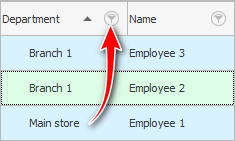
Се појавува список на уникатни вредности, меѓу кои останува да ги избереме оние што ни се потребни. Можете да изберете една или повеќе вредности. Ајде сега да ги прикажеме само вработените од „ Филијала 1 “. За да го направите ова, проверете го полето до оваа вредност.
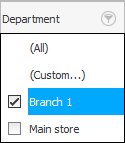
Сега да видиме што се сменило.
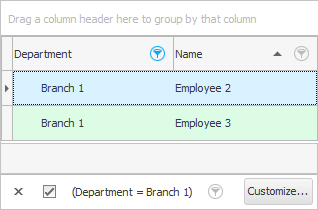
Прво, единствените вработени останаа оние кои работат во „ Подружница 1 “.
Второ, иконата „инка“ веднаш до полето "Филијала" сега е означено така што веднаш е јасно дека податоците се филтрирани по ова поле.
Имајте на ум дека филтрирањето може да биде повеќекратно. На пример, можете да прикажете во табелата со клиенти во исто време "ВИП купувачи" и тоа само од одредени градови .
Трето, подолу "табели" се појави панел за филтрирање, кој вклучува неколку функции одеднаш.
Можете да го откажете филтерот со кликнување на „крстот“ лево.
Можете да го отштиклирате полето за привремено да го оневозможите филтрирањето . Ова е корисно кога е поставен сложен филтер што не сакате да го поставите по втор пат. Затоа, можете повторно да ги прикажете сите записи, а потоа да го вклучите полето за избор за повторно да го примените филтерот.
И ако филтерот се смени, тогаш на ова место сè уште ќе има паѓачка листа со историја на промени на филтерот. Ќе биде лесно да се вратите на претходната состојба на прикажување податоци.
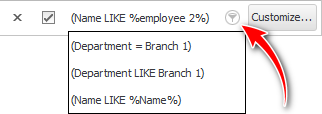
Можете да го прикажете прозорецот за прилагодување на филтерот со кликнување на копчето „ Прилагоди... “. Ова е прозорец за составување сложени филтри за различни полиња.
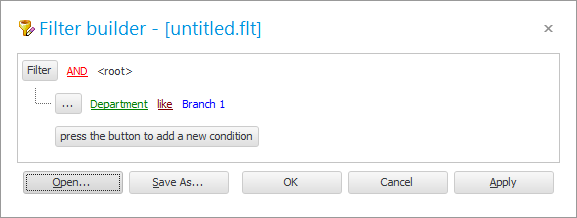
Покрај тоа, сложениот филтер составен еднаш може да се „ зачува “, за подоцна лесно да се „ отвори “ и да не се компајлира повторно. Во овој прозорец има специјални копчиња за ова.
![]() Овде можете да видите повеќе детали за тоа како да го користите
Овде можете да видите повеќе детали за тоа како да го користите ![]() голем прозорец за поставки на филтерот .
голем прозорец за поставки на филтерот .
![]() Исто така постои
Исто така постои ![]() мал прозорец за поставки на филтерот .
мал прозорец за поставки на филтерот .
![]() Погледнете како можете да користите
Погледнете како можете да користите ![]() филтер низа .
филтер низа .
![]() Погледнете го најбрзиот начин за ставање филтер
Погледнете го најбрзиот начин за ставање филтер ![]() според моменталната вредност .
според моменталната вредност .
Погледнете подолу за други корисни теми:
![]()
Универзален сметководствен систем
2010 - 2024